Jak spravovat úložný prostor na novém televizoru Apple

Nejnovější televizor Apple TV je vybaven vlastním integrovaným úložištěm, takže můžete stahovat aplikace a hry. Samozřejmě, že tento prostor je omezen a můžete se po určité chvíli dostat na nízkou úroveň, takže dnes budeme vysvětlovat, jak uvolnit prostor.
SOUVISEJÍCÍ: Jak spravovat úložný prostor na novém Apple TV
Nejnovější Apple TV Apple přichází s maloobchodním prodejem 32 GB a 64 GB za 149 a 199 dolarů. To není možné upgradovat a nedá se připojit k úložišti tak, aby se čas vyvíjel, pravděpodobně skončíte před varováním o nízkém úložišti. Jsme již vysvětlili, jak to udělat v předchozím článku, ale dnes se chceme zaměřit na to konkrétně.
To by nemělo být problém, protože je pravděpodobné, že v době, kdy k tomu dojde, budete připraveni odstranit některé Aplikace a hry, které jste nepoužili za chvíli
Správa prostoru na vašem Apple TV
Chcete-li zpřístupnit funkce správy úložiště Apple TV, nejprve otevřete "Nastavení" z domovské obrazovky.
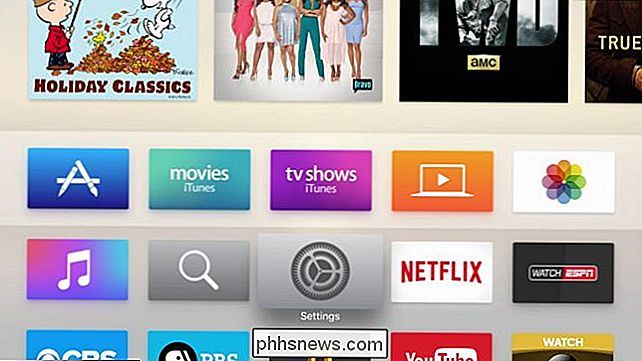
musíme otevřít Nastavení pro nalezení požadovaných možností
Pokud si nejste jisti, kolik úložiště vaše zařízení obsahuje, můžete nejprve zkontrolovat otevřením odkazu "O" na obrazovce Obecné nastavení.
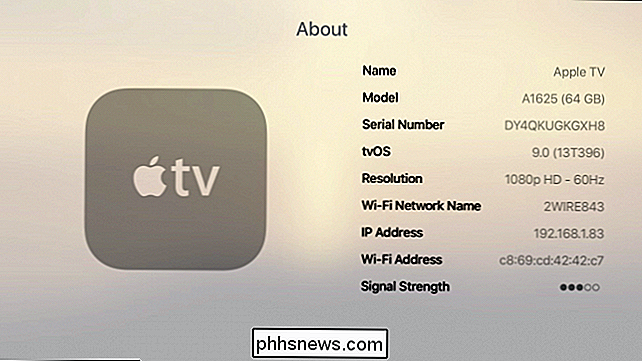
Vedle informací o modelu uvidíte číslo modelu i integrovanou kapacitu. V tomto případě pracujeme s verzí 64 GB.
Na obrazovce Obecné nastavení přejděte dolů a klikněte na možnost "Spravovat úložiště"
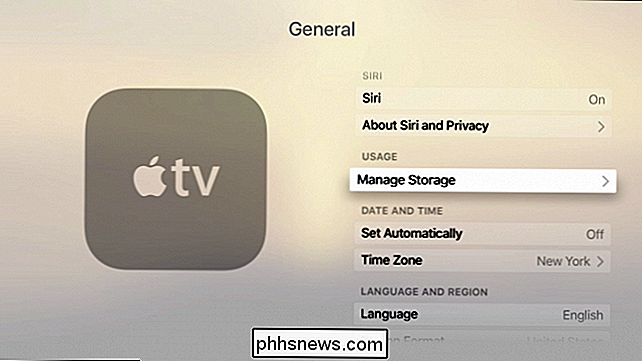
Na obrazovce ukládání uvidíte vše, co jste nainstalovali na vašem systému. Všechno je uspořádáno od největších po nejmenší, takže je snadné zjistit, co zaberá nejvíce místa.
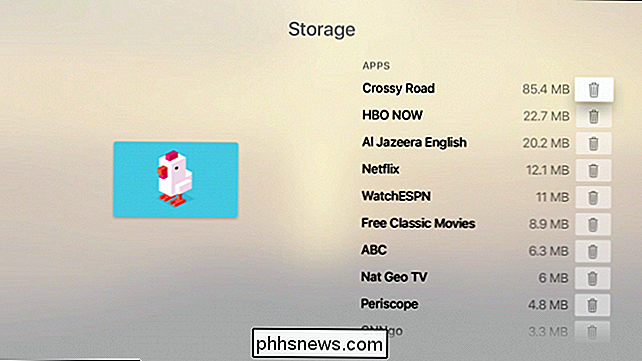
Bohužel se zatím nezdá, že by byl rychlý a snadný způsob, jak zjistit, kolik místa máte na svém Apple TV. Doufejme, že to Apple přidá do pozdější aktualizace tvOS.
Chcete-li odebrat aplikaci nebo hru z vašeho Apple TV, jednoduše zvolte ikonu koše vedle ní a klikněte na hlavní tlačítko na dálkovém ovladači. Zobrazí se šikovné varovné dialogové okno, které vás požádá o potvrzení, zda chcete odstranit nebo zrušit.
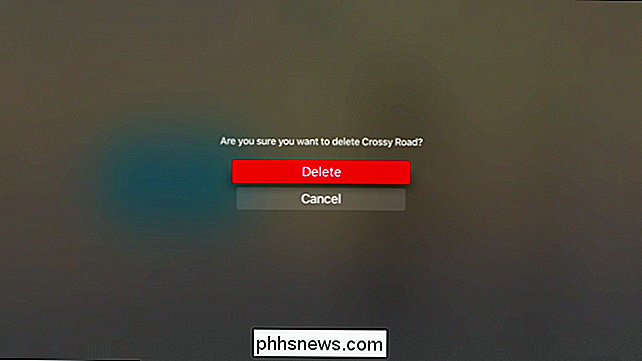
Nyní jednoduše projděte všechny věci nainstalované na Apple TV a odstraňte vše, co už nechcete nebo nepoužíváte. Je zřejmé, že vyloučení jednoduchého způsobu, jak říci, kolik úložišť zbývá, se zdá být nešťastným dohledem, ale je vždy naději, že to Apple bude zahrnovat v pozdější aktualizaci softwaru Apple TV.
Pokud máte otázky nebo připomínky, které byste rádi abyste přispěli k tomuto článku, doporučujeme vám nechat své připomínky v našem diskusním fóru.

Používáte nesprávný zdroj energie Zpomalit notebook?
Někdy, bez vlastní chyby, můžeme přijít o nabíjecí kabel pro náš notebook a museli bychom udělat "méně než optimální "náhrada. Je-li nabíjecí kabel "nahrazující" ze stejné společnosti, ale má jiný výkon, může způsobit zpomalení notebooku? Dnešní příspěvek SuperUser Q & A má odpověď na otázku zvědavé čtenáře.

Jak vypnout LED na vašem Sonos Player
Jasně bílé LED diody se postupně dostaly do všech druhů elektronických zařízení. Pokud vlastníte přehrávač Sonos, už jste si vědomi toho, že také přicházejí s jasně bílou LED diodou nahoře, což může ztratit pozornost v tlumeně osvětlených místnostech. SOUVISEJÍCÍ: Jak snížit oslnivý záblesk vašeho Gadgets 'LED světla Nechápejte nás špatně, bílé LED diody jsou v pohodě a přidejte příjemný dojem i těch nejkrutějších přístrojů, ale to neznamená, že bychom chtěli, aby se na nás v temné místnosti vrtali.



